- Poprawka: do uruchomienia silnika wymagany jest poziom funkcji MIR4 DX11 10.0
- 1. Zaktualizuj sterowniki graficzne
- 2. Zaktualizuj kompilację systemu operacyjnego Windows
- 3. Zainstaluj najnowszą wersję DirectX
- 4. Zaktualizuj grę MIR4
- Czy mir4 ma błąd DirectX 11 na PC?
- Jaka wersja DX11 jest wymagana do uruchomienia silnika?
- Czy do uruchomienia silnika wymagany jest poziom funkcji mir4 DX11?
- Jak naprawić błąd „Wymagany jest poziom funkcji DX11 10 0”?
- Co to jest DirectX?
- Jak naprawić wymagany poziom funkcjonalności DX11 do uruchomienia silnika?
- Dlaczego mój mir4 nie działa w systemie Windows 10?
- Dlaczego otrzymuję błąd DirectX podczas grania w gry?
- Co zrobić, gdy DirectX nie działa?
- Jakie są problemy z DX11 w systemie Windows 10?
- Co to jest DirectX 11?
- Jaki poziom funkcji DX11 jest wymagany do uruchomienia błędu silnika?
- Jak sprawdzić wersję DirectX w systemie Windows 10?
- Co to jest DX11 i jak ulepsza system Windows 10?
MIR4 to darmowa gra MMORPG z otwartym światem, oferująca rozgrywkę międzyplatformową zarówno na PC, jak i urządzeniach mobilnych. MIR4 to gra akcji, która zawiera liczne bitwy klanowe PvP na dużą skalę. Wygląda na to, że wielu graczy na PC ma problemy z błędem DirectX 11 podczas uruchamiania gry. Tak więc, jeśli napotykasz ten sam problem z poziomem funkcji 10.0 MIR4 DX11 jest wymagany do uruchomienia błędu silnika, możesz postępować zgodnie z tym przewodnikiem.
Błąd „Do uruchomienia silnika wymagany jest poziom funkcji DX11 10.0” pojawia się na komputerze z systemem Windows, gdy gracze próbują uruchomić grę MIR4. Zasadniczo występuje, gdy system nie ma odpowiedniego poziomu funkcji sprzętowych Direct3D wymaganego przez silnik gry. Dlatego nie może korzystać z poziomu funkcji Direct 3D w wersji 10.0 na komputerze. Cóż, istnieje kilka możliwych obejść wymienionych poniżej, które możesz sprawdzić.
Poprawka: do uruchomienia silnika wymagany jest poziom funkcji MIR4 DX11 10.0
Jeśli system operacyjny Windows ma zainstalowaną najnowszą wersję DirectX, w większości przypadków problem może nie występować. Czasami jednak może pojawić się błąd, który wskazuje, że GPU nie spełnia minimalnych wymagań systemowych lub sterownik graficzny jest przestarzały. Ale nie musisz się martwić, ponieważ rozwiązanie jest tutaj.
1. Zaktualizuj sterowniki graficzne
Spróbuj zaktualizować wersję sterownika karty graficznej na komputerze z systemem Windows, aby usunąć potencjalne usterki lub błędy w systemie. Aby to zrobić:
- Naciskać Windows + X klawisze do otwierania Menu szybkiego łącza.
- Teraz kliknij Menadżer urządzeń z listy > Podwójne kliknięcie na Karty graficzne.
- Kliknij prawym przyciskiem myszy na dedykowanej karcie graficznej, która jest aktywna.
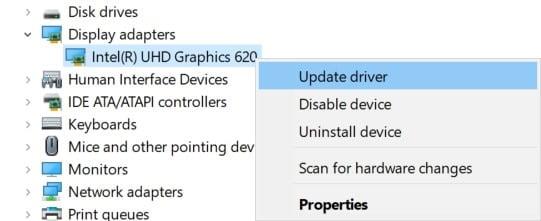
Reklamy
- Następnie wybierz Uaktualnij sterownik > Wybierz do Wyszukaj automatycznie sterowniki.
- Jeśli dostępna jest aktualizacja, system automatycznie ją pobierze i zainstaluje.
- Po zakończeniu uruchom ponownie komputer, aby natychmiast zastosować zmiany.
2. Zaktualizuj kompilację systemu operacyjnego Windows
Czasami korzystanie z przestarzałej wersji systemu operacyjnego Windows może również powodować kilka problemów z uruchamianiem gry lub rozgrywką. Zawsze zaleca się bycie na bieżąco z systemem operacyjnym, aby nie pojawił się problem ze zgodnością.
- Naciskać Okna + I klawisze do otwierania Ustawienia systemu Windows menu.
- Następnie kliknij Aktualizacja i bezpieczeństwo > Wybierz Sprawdź aktualizacje pod Aktualizacja systemu Windows Sekcja.
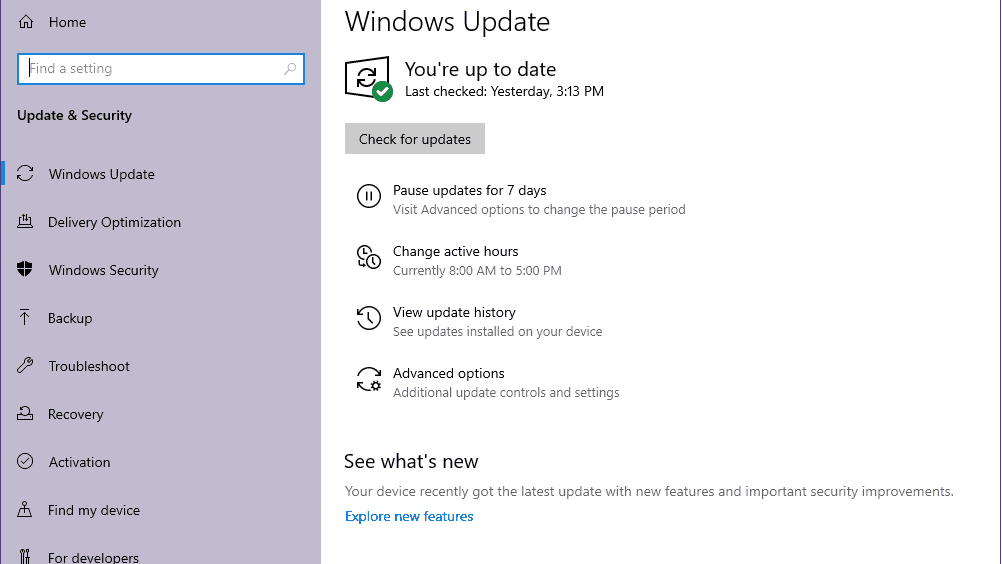
- Jeśli dostępna jest aktualizacja funkcji, wybierz Ściągnij i zainstaluj.
- Poczekaj chwilę, aż aktualizacja zostanie zakończona.
- Na koniec uruchom ponownie komputer, aby natychmiast zastosować zmiany.
3. Zainstaluj najnowszą wersję DirectX
- Udaj się do ten link do firmy Microsoft aby pobrać instalator internetowy DirectX End-User Runtime na komputer.
- Następnie ręcznie zainstaluj lub zaktualizuj wersję DirectX.
- Po zakończeniu uruchom ponownie komputer, aby zastosować zmiany.
Jeśli używasz już najnowszej wersji DirectX na swoim komputerze, gra powinna działać poprawnie. W chwili pisania tego artykułu najnowsza jest wersja DirectX 12. Teraz błąd DirectX11 w grze MIR4 powinien zostać naprawiony.
4. Zaktualizuj grę MIR4
Jeśli żadna z metod nie zadziałała, spróbuj zaktualizować grę MIR4 na swoim komputerze, aby sprawdzić, czy problem został rozwiązany, czy nie. Jeśli dostępna jest aktualizacja, wykonaj poniższe czynności.
Reklamy
- Otworzyć Parowy klient > Idź do Biblioteka > Kliknij MIR4 z lewego okienka.
- Automatycznie wyszuka dostępną aktualizację. Jeśli jest dostępna aktualizacja, kliknij Aktualizacja.
- Instalacja aktualizacji może zająć trochę czasu > Po zakończeniu zamknij klienta Steam.
- Na koniec uruchom ponownie komputer, aby zastosować zmiany, a następnie spróbuj ponownie uruchomić grę.
W międzyczasie możesz zapoznać się z naszym samouczkiem wideo poniżej.
To wszystko, chłopaki. Zakładamy, że ten przewodnik był dla Ciebie pomocny. W przypadku dalszych pytań możesz skomentować poniżej.
FAQ
Czy mir4 ma błąd DirectX 11 na PC?
MIR4 to gra akcji, która zawiera liczne bitwy klanowe PvP na dużą skalę. Wygląda na to, że wielu graczy na PC ma problemy z błędem DirectX 11 podczas uruchamiania gry. Tak więc, jeśli napotykasz ten sam problem z poziomem funkcji 10.0 MIR4 DX11 jest wymagany do uruchomienia błędu silnika, możesz postępować zgodnie z tym przewodnikiem.
Jaka wersja DX11 jest wymagana do uruchomienia silnika?
Poprawka: Do uruchomienia silnika wymagany jest poziom funkcji DX11 10.0. 0. Błąd „Do uruchomienia silnika wymagany jest poziom funkcji DX11 10.0” pojawia się, gdy system nie ma odpowiedniego poziomu funkcji sprzętowych Direct3D wymaganego przez silnik gry.
Czy do uruchomienia silnika wymagany jest poziom funkcji mir4 DX11?
Tak więc, jeśli napotykasz ten sam problem z poziomem funkcji 10.0 MIR4 DX11 jest wymagany do uruchomienia błędu silnika, możesz postępować zgodnie z tym przewodnikiem. Błąd „Do uruchomienia silnika wymagany jest poziom funkcji DX11 10.0” pojawia się na komputerze z systemem Windows, gdy gracze próbują uruchomić grę MIR4.
Jak naprawić błąd „Wymagany jest poziom funkcji DX11 10 0”?
Wspomniano, że brakujący lub nieaktualny sterownik karty graficznej może spowodować błąd „Do uruchomienia silnika wymagany jest poziom funkcji DX11 10.0”. Aby rozwiązać problem, musisz zaktualizować sterownik. Możesz to zrobić w Menedżerze urządzeń. Krok 1: Otwórz okno Uruchom i wpisz devmgmt.msc.
Co to jest DirectX?
ماافت ا م ملزومات جرا ایل . ا بازی هایی که خطاهای مربوط به دایرکت ایکس را نشان می شک مشکلات آن ها بهم نصب صحیح بسته ا نرم افزار دایرکت ایکس می باشد. چگونه خطای DirectX را برطرف کنم؟
Jak naprawić wymagany poziom funkcjonalności DX11 do uruchomienia silnika?
Jak naprawić poziom funkcji DX11 10.0 jest wymagany do uruchomienia silnika w systemie Windows 10? 1 Sprawdź wersję DirectX za pomocą Dxdiag 2 Zaktualizuj DirectX dla Windows 10 3 Zaktualizuj sterownik graficzny dla Windows 10 4 Sprawdź aktualizacje w Windows 10.Z pomocą Dxdiag możesz dowiedzieć się więcej o DirectX i DX11 na poziomie 10.0 w systemie Windows 10.
Dlaczego mój mir4 nie działa w systemie Windows 10?
Zaktualizuj grę MIR4 Jeśli system operacyjny Windows ma zainstalowaną najnowszą wersję DirectX, w większości przypadków problem może nie występować. Czasami jednak może pojawić się błąd, który wskazuje, że GPU nie spełnia minimalnych wymagań systemowych lub sterownik graficzny jest przestarzały.
Dlaczego otrzymuję błąd DirectX podczas grania w gry?
Ciągle otrzymuję komunikat o błędzie „Błąd DirectX. Upewnij się, że masz zainstalowany DirectX 8.1 lub nowszy. Sprawdź również, czy Twoja karta wideo spełnia minimalne wymagania”. Gra działała dobrze na moim laptopie przez kilka lat i nagle przestała działać po ostatniej aktualizacji Origin.
Co zrobić, gdy DirectX nie działa?
Hej @joe84780 , kiedy zobaczysz ten komunikat o błędzie, najlepszą rzeczą do zrobienia jest zainstalowanie odpowiedniej wersji DirectX. Chociaż możesz mieć najnowszą wersję w swoim systemie, istnieje możliwość, że usunęli elementy DirectX, których potrzebuje gra.
Jakie są problemy z DX11 w systemie Windows 10?
Zrozumiałe jest, że niektórzy z was nazywają ten błąd DX 11 jednym z problemów związanych z DirectX w systemie Windows 10. Przyczyną poziomu funkcji DX11 10.0 jest głównie przestarzały lub uszkodzony sterownik karty graficznej oraz łatka aktualizacyjna w systemie Windows 10.
Co to jest DirectX 11?
DirectX 11 to najnowsza generacja interfejsów programowania aplikacji. Interfejs DirectX 11 obsługuje relacje między sprzętem multimedialnym, takim jak karty dźwiękowe, przestarzała karta graficzna DirectX 11 z poziomem 10.0 Windows 10 i systemem operacyjnym.
Jaki poziom funkcji DX11 jest wymagany do uruchomienia błędu silnika?
Wygląda więc na to, że do uruchomienia silnika wymagany jest poziom funkcji DX11 10.0, powiadomienie o błędzie silnika pojawia się tylko wtedy, gdy system Windows nie ma określonego poziomu funkcji sprzętowych Direct3D, który jest wymagany przez silnik gry.
Jak sprawdzić wersję DirectX w systemie Windows 10?
Krok 1.Naciśnij klawisze Win + R, aby otworzyć okno dialogowe Uruchom, a następnie wpisz w nim dxdiag i naciśnij Enter. Następnie kliknij Tak, aby otworzyć okno narzędzia diagnostycznego DirectX. Krok 2. Wybierz kartę System i sprawdź wersję DirectX w sekcji Informacje o systemie.
Co to jest DX11 i jak ulepsza system Windows 10?
Został zaprojektowany w celu ulepszenia komputerów z systemem Windows poprzez uruchamianie i wyświetlanie aplikacji bogatych w multimedia, takie jak pełnokolorowa grafika HD, wideo, bogaty dźwięk i animacje 3D. Narzędzie DX11 zawiera wiele dodatkowych aktualizacji zabezpieczeń i wydajności, a także nowe funkcje we wszystkich technologiach, do których mogą uzyskać dostęp aplikacje korzystające z interfejsów API DirectX.
